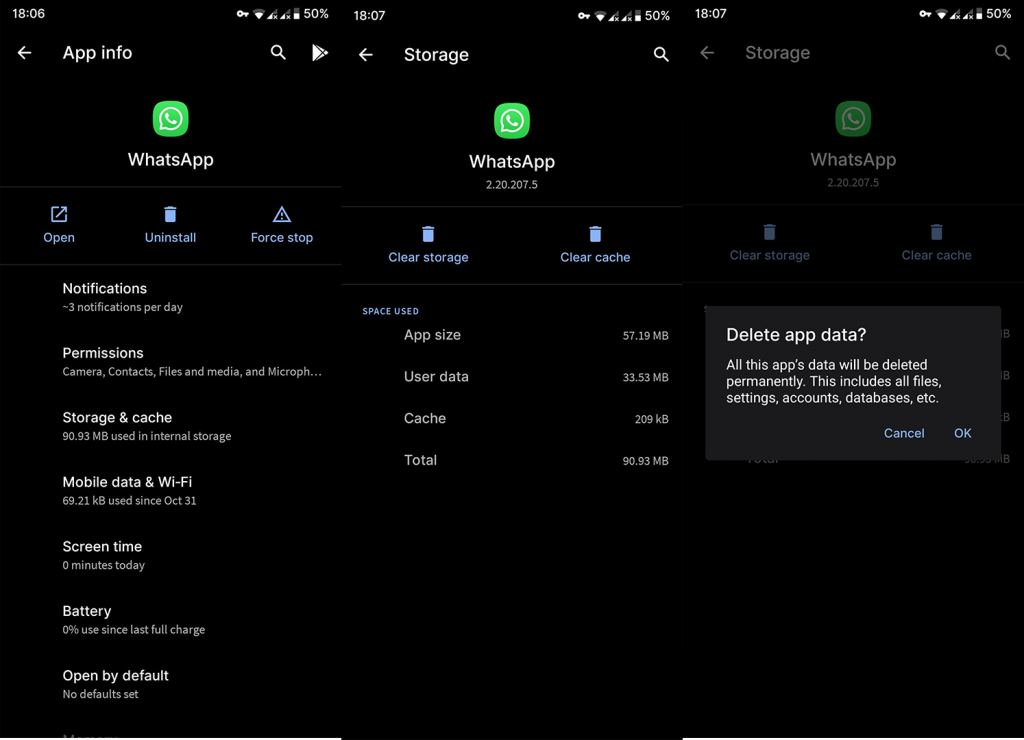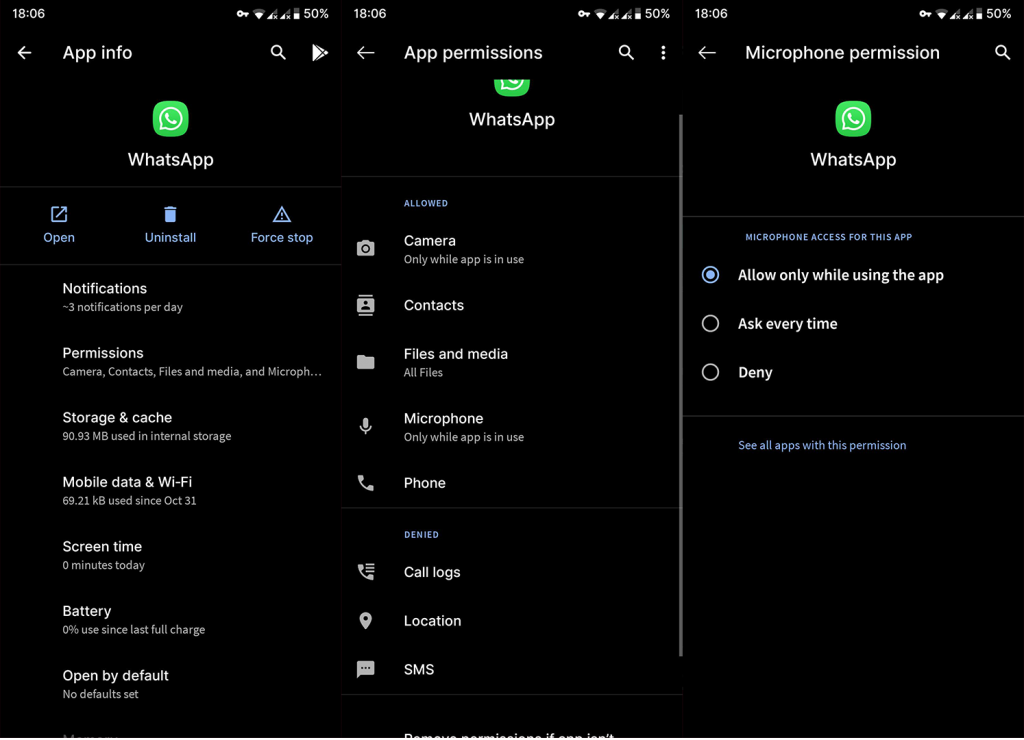A független fejlesztő azonnali üzenetküldő csodájától a Facebook tulajdonában lévő megaprojektekig (vázlatos adatvédelmi sértő lépésekkel) a WhatsApp még mindig a legtöbbet használt azonnali üzenetküldő a világon. Az üzenetküldés mellett a VoIP és a videohívások ma népszerűbbek, mint valaha. Sok felhasználó számára azonban a WhatsApp- hívások nem működnek Androidon. Ha Ön is közéjük tartozik, feltétlenül kövesse az alábbi lépéseket a probléma gyors megoldásához.
Tartalomjegyzék:
- Alkalmazások gyorsítótárának törlése
- Telepítse újra a WhatsApp-ot
- Győződjön meg arról, hogy a WhatsApp minden jogosultsággal rendelkezik
- Ellenőrizze a kapcsolatot
- Visszatérés a WhatsApp régebbi verziójára
Nem tud WhatsApp-hívásokat kezdeményezni? A következőképpen javíthatja ki
Ha nem tud WhatsApp-hívásokat kezdeményezni, legyen szó hang- vagy videohívásról, törölje az alkalmazásadatokat, ellenőrizze a WhatsApp engedélyeit, telepítse újra a WhatsApp-ot és ellenőrizze az internetkapcsolatot.
Ha a fenti lépések egyike sem működik, térjen vissza egy régebbi verzióra egy APK-n keresztül. Olvassa el az összes javasolt lépést a magyarázatokkal együtt.
1. Törölje az alkalmazások gyorsítótárát
Kezdjük a legegyszerűbb megoldásokkal. Ha a probléma helyi jellegű, akkor a legjobb megoldás az alkalmazás gyorsítótárának visszaállítása . Minden alkalmazás tárolja, hogy bizonyos konfigurációs adatokat helyben tarthasson a zökkenőmentes használat érdekében. Ha azonban felhalmozódik, problémákat okozhat az alkalmazásban.
Ezért kell törölnie a gyorsítótárat, és keresnie kell a fejlesztéseket. Ha nem biztos benne, hogyan kell csinálni, ellenőrizze az alábbi utasításokat:
- Nyisd meg a beállításokat.
- Válassza az Alkalmazások és értesítések lehetőséget.
- Válassza az Összes alkalmazás lehetőséget.
- Nyissa meg a WhatsApp alkalmazást a lista aljáról.
- Válassza a Tárhely lehetőséget.
- Törölje a gyorsítótárat és az adatokat.
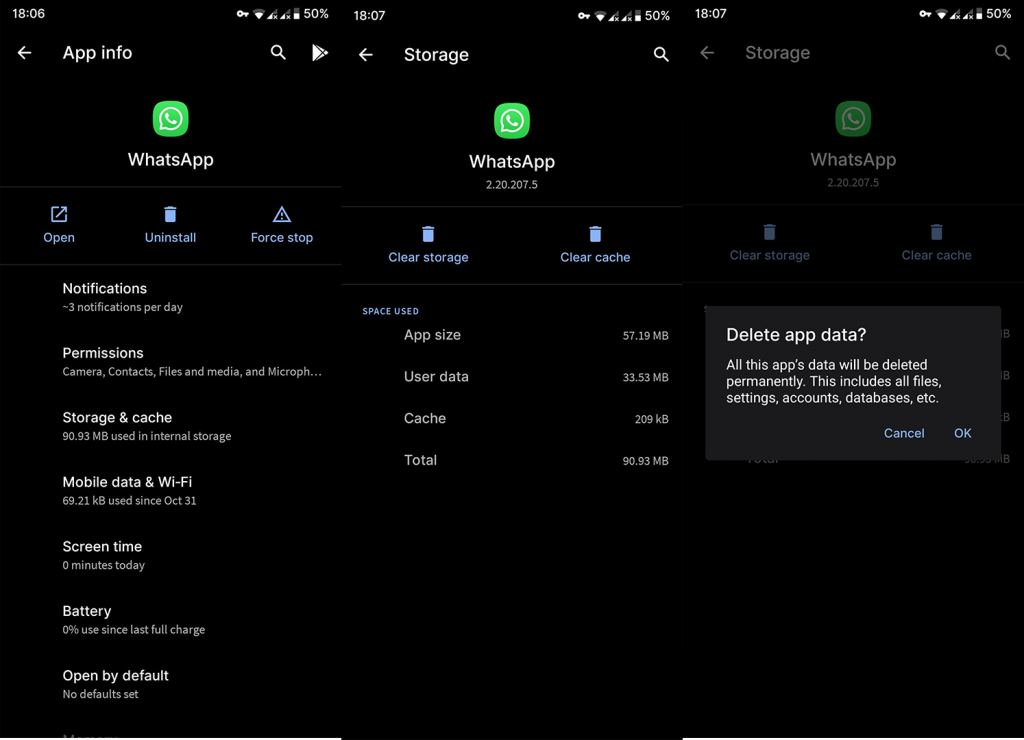
- Indítsa újra az eszközt, és jelentkezzen be újra a WhatsApp-ba.
2. Telepítse újra a WhatsApp-ot
Egy másik lehetséges ok, amiért nem tud hívásokat kezdeményezni a WhatsApp segítségével, a profilkonfigurációban rejlik. Amint azt már tudja, a WhatsApp fiók a telefonszámához van csatolva, így minden váltás problémához vezethet, különösen a két SIM-kártyás készülékeken. Ezért azt javasoljuk, hogy távolítsa el fiókját, és hozza létre újra.
Ennek legjobb módja az alkalmazás újratelepítése. Csak az alkalmazás eltávolítása előtt készítsen biztonsági másolatot csevegési előzményeiről a Google Drive-ra.
A WhatsApp újratelepítése Androidon a következőképpen történik:
- Nyissa meg a Play Áruházat.
- Keresse meg a WhatsApp-ot, és távolítsa el az alkalmazást. Megfontolhatja a Béta program elhagyását is, mivel fennáll annak az esélye, hogy a jelenlegi Bétában hiba van. Maradjon a stabil változatnál.
- Indítsa újra az eszközt, és telepítse újra a WhatsApp-ot.
- Ellenőrizze a fejlesztéseket.
3. megoldás – Győződjön meg arról, hogy a WhatsApp minden engedélyt engedélyez
A WhatsApp-hívások indításához a WhatsApp engedélyére van szüksége. A következő lépés a szükséges engedély megadása. Természetesen a kameraengedélynek nincs sok köze ahhoz a problémához, amelyet ma próbálunk megoldani. A hibaelhárítás érdekében azonban azt javasoljuk, hogy adjon meg minden engedélyt a WhatsApp számára.
Ha nem tudja, hol ellenőrizheti az engedélyeket, az alábbi utasításokat találja:
- Nyissa meg a Beállítások lehetőséget .
- Koppintson az Alkalmazások és értesítések elemre .
- Válassza a WhatsApp lehetőséget .
- Válassza az Engedélyek lehetőséget .
- Engedélyezze az összes engedélyt , és próbáljon újra hívást kezdeményezni.
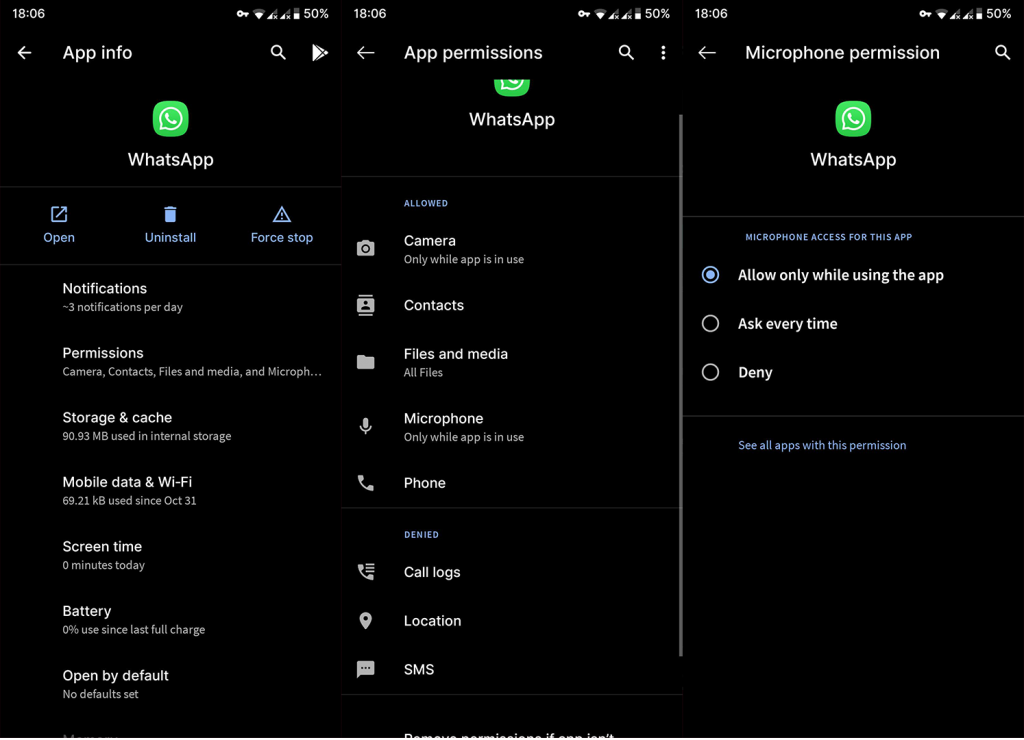
Ha a WhatsApp-hívások e lépés után sem működnek, lépjen a következőre.
4. megoldás – Ellenőrizze a csatlakozást
Ez a legvalószínűbb oka annak, hogy miért nem tud hívást kezdeményezni WhatsApp-on, Skype-on, Viberen, Duo-n vagy bármely más, a kezében lévő VoIP-alkalmazáson. Ha van lehetőség tesztelni egy másik hálózaton, azonnal tegye meg. Ha Wi-Fi helyett mobil adatkapcsolatra vált, vagy fordítva, meg kell tennie a trükköt. Most, ha a probléma továbbra is fennáll, javasoljuk, hogy lépjen az utolsó lépésre.
Másrészt, ha a másik hálózat rendeltetésszerűen működik, de Ön nem tud önállóan hívásokat kezdeményezni, kövesse az alábbi lépéseket:
- Indítsa újra a telefont és a vezeték nélküli útválasztót.
- Törölje a Wi-Fi hálózatot az eszközről, és csatlakozzon újra.
- Győződjön meg arról, hogy a mobiladatok nincsenek letiltva a WhatsApp alkalmazásadathasználatában.
- Állítsa vissza az útválasztót a gyári értékekre.
- Állítsa vissza a telefon hálózati beállításait.
- További megoldásokért tekintse meg cikkeinket a Wi-Fi- és mobiladat- problémákról Androidon.
Ha a WhatsApp hívások továbbra sem működnek, annak ellenére, hogy a hálózat stabil, próbálja meg az alábbi utolsó lépést.
5. megoldás – Visszatérés a WhatsApp régebbi verziójára
Végül, ha az előző lépések egyike sem működött az Ön számára, az egyetlen ésszerű megoldás, amit javasolhatunk, az, hogy visszaállítjuk az alkalmazást egy régebbi verzióra egy APK-n keresztül. Erről az eljárásról részletesen írtunk itt , és az egyik legjobb hibaelhárítási lépésnek tartjuk.
A WhatsApp visszaállítása APK-n keresztül:
- Keresse meg az APK Mirror oldalt itt , és töltse le a WhatsApp régebbi APK-verzióját. Alternatív megoldásként bármilyen más verziót is kipróbálhat, kivéve a készülékére jelenleg telepített verziót. A béta verziók is választhatók, de azt javasoljuk, hogy kerüld őket a stabilitási problémák miatt.
- Távolítsa el az alkalmazást a 2. megoldásban leírtak szerint.
- Futtassa az APK-t, és engedélyezze az alkalmazások külső forrásból történő telepítését. Általában a Fájlok > Belső tárhely > Letöltések mappában tárolja.
- Telepítse az APK-t , jelentkezzen be , és keresse a fejlesztéseket.
Ezzel le is zárhatjuk ezt a cikket. Ha bármilyen kérdése vagy javaslata van, nyugodtan ossza meg velünk a megjegyzések részben. Köszönjük, hogy elolvasta, és látogasson el hozzánk a és .
A szerkesztő megjegyzése: Ezt a cikket eredetileg 2018 októberében tették közzé. Gondoskodtunk arról, hogy a frissesség és a pontosság érdekében átalakítsuk.